简介
本文档介绍自定义SSL和自签名SSL证书的配置。
先决条件
要求
Cisco 建议您了解以下主题:
- 数字签名和数字证书
- 证书颁发机构(CA)组织的证书颁发流程
使用的组件
本文档中的信息基于以下软件和硬件版本:
- 应用策略基础设施控制器 (APIC)
- 浏览器
- 运行5.2(8e)的ACI
本文档中的信息都是基于特定实验室环境中的设备编写的。本文档中使用的所有设备最初均采用原始(默认)配置。如果您的网络处于活动状态,请确保您了解所有命令的潜在影响。
配置
设备初始化后,它将自签名证书用作HTTPS的SSL证书。自签名证书的有效期为1000天。
默认情况下,设备会在自签名证书到期前一个月自动续订并生成新的自签名证书。
配置
设备使用自签名证书。访问APIC GUI时,浏览器提示证书不可信。为了解决此问题,本文档使用受信任CA授权对证书进行签名。
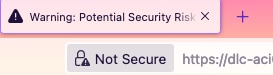
步骤1.导入CA颁发机构根证书或中间证书

注意:如果直接使用CA根证书进行签名,则只需导入CA根证书。但是,如果使用中间证书进行签名,则必须导入完整的证书链,即:根证书和不太受信任的中间证书。
在菜单栏中,导航至Admin > AAA > Security > Public Key Management > Certificate Authorities。
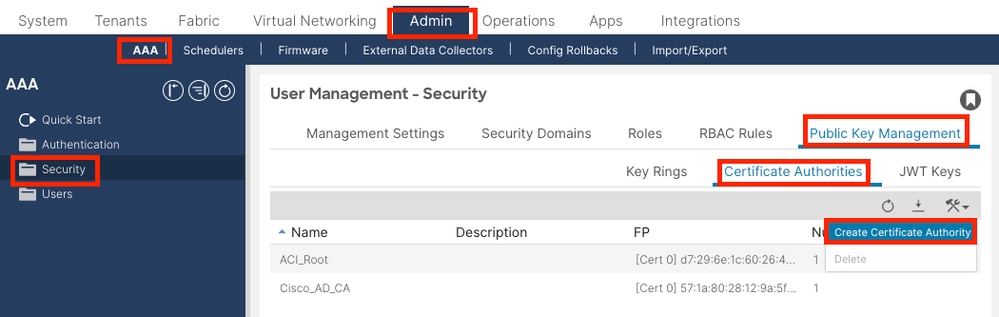
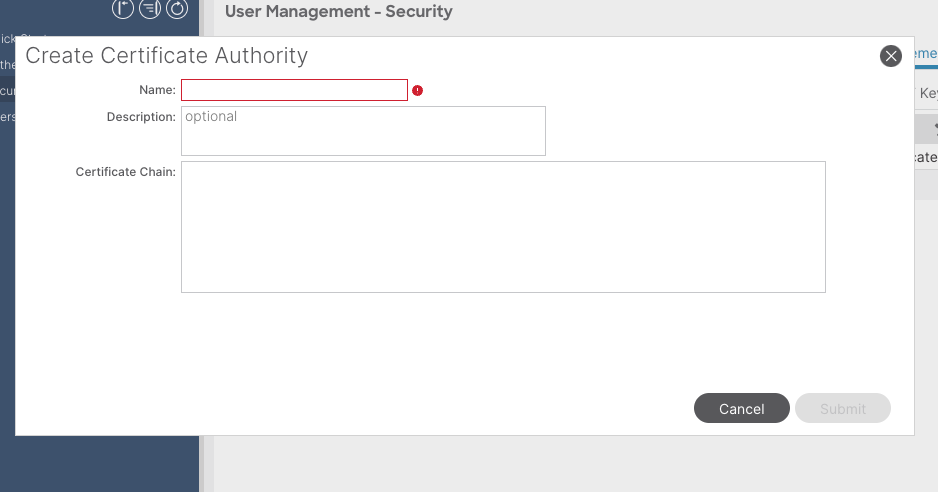
名称:必填。
根据命名规则制定内容。它可以包含_,但不能包含特殊英文字符,例如:
, . ; ' " : | + * / = ` ~ ! @ # $ % ^ & ( ) 和空格字符。
说明:可选。
认证链:必填。
填写受信任CA根证书和CA中间证书。

注意:每个证书必须符合固定格式。
-----BEGIN CERTIFICATE-----
INTER-CA-2 CERTIFICATE CONTENT HERE
-----END CERTIFICATE-----
-----BEGIN CERTIFICATE-----
INTER-CA-1 CERTIFICATE CONTENT HERE
-----END CERTIFICATE-----
-----BEGIN CERTIFICATE-----
ROOT-CA CERTIFICATE CONTENT HERE
-----END CERTIFICATE-----
单击Submit按钮。
步骤2.创建密钥环
在菜单栏中,导航至Admin > AAA > Security > Public Key Management > Key Rings。
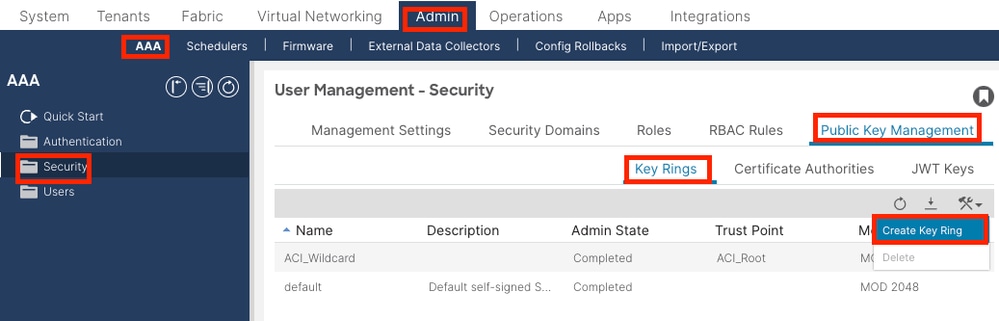
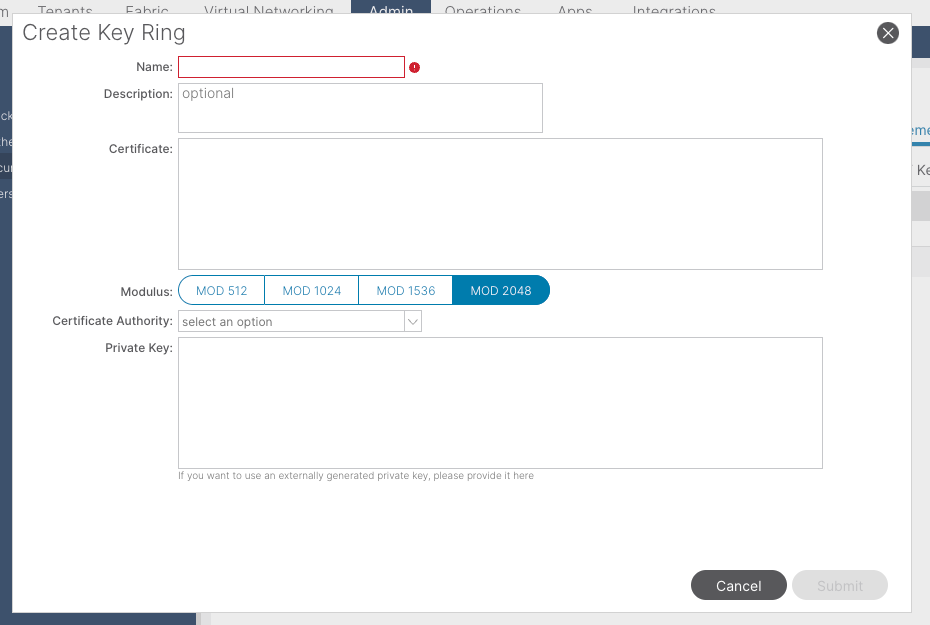
Name:Required(输入名称)。
证书:如果通过密钥环使用思科APIC生成证书签名请求(CSR),请勿添加任何内容。或者,如果您已通过生成私钥和CSR在思科APIC之外,添加已签名的证书内容(如果您已拥有由CA在前面的步骤中签名的证书内容)。
模数:必需(点击所需键强度的单选按钮)。
Certificate Authority:Required。从下拉列表中,选择您之前创建的证书颁发机构。
私钥:如果您通过密钥环使用思科APIC生成CSR,请不要添加任何内容。或者,添加用于为您输入的签名证书生成CSR的私钥。

注意:如果不想使用系统生成的私钥和CSR并使用自定义私钥和证书,则只需填写以下四个项目:名称、证书、证书颁发机构和私钥。提交后,您只需执行最后一个步骤(步骤5)。
单击Submit按钮。
步骤3.生成私钥和CSR
在菜单栏中,导航至Admin > AAA > Security > Public Key Management > Key Rings。
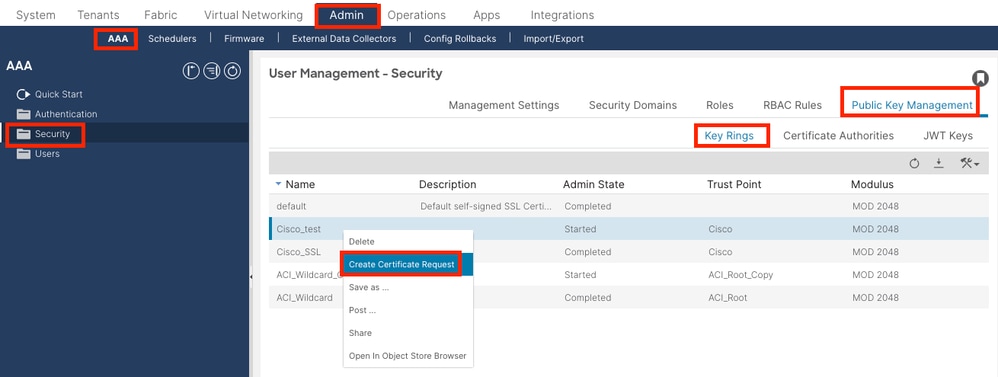

主题:必填。输入CSR的公用名(CN)。
可以使用通配符输入Cisco APIC的完全限定域名(FQDN),但在现代证书中,通常建议输入证书的可识别名称,并在Alternate Subject Name字段中输入所有Cisco APIC的FQDN(也称为SAN - Subject Alternative Name),因为许多现代浏览器都期望SAN字段中的FQDN。
备用主题名称:必需。输入所有思科APIC的FQDN,例DNS:apic1.example.com,DNS:apic2.example.com,DNS:apic3.example.com或DNS:*example.com。
或者,如果希望SAN匹配IP地址,请使用以下格式输入Cisco APIC的IP地址:IP:192.168.1.1.

注意:您可以在此字段中同时使用域名服务器(DNS)名称和IPv4地址。不支持IPv6地址。
根据要申请的CA组织的要求填写其余字段,以便颁发证书。
单击Submit按钮。
步骤4.获取CSR并将其发送到CA组织
在菜单栏中,导航至Admin > AAA > Security > Public Key Management > Key Rings。
双击您的创建密钥环名并查找请求选项。请求中的内容是CSR。
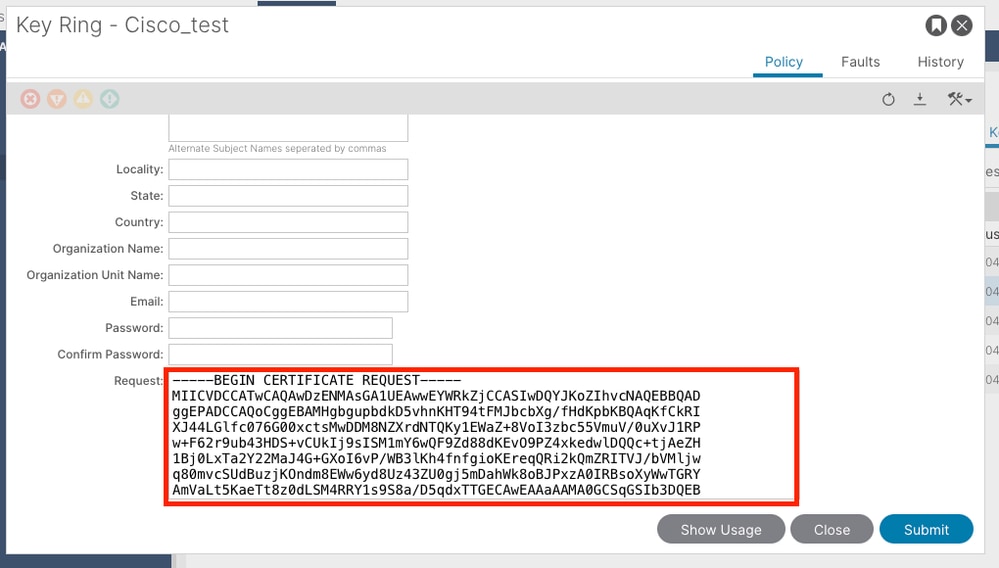
复制请求的所有内容并将其发送到您的CA。
CA使用其私钥对CSR执行签名验证。
从CA获取签名证书后,会将证书复制到证书。
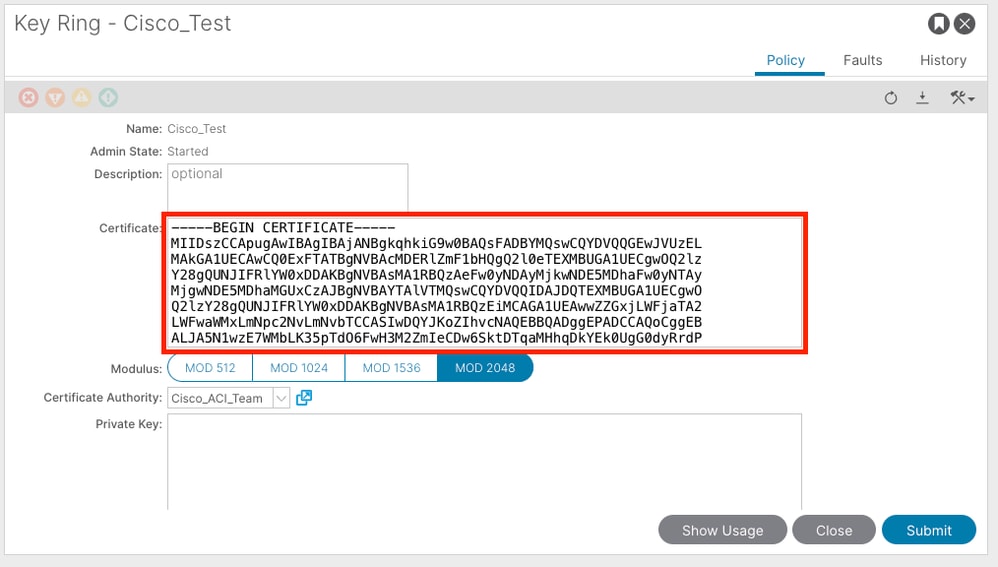

注意:每个证书必须符合固定格式。
-----BEGIN CERTIFICATE-----
CERTIFICATE CONTENT HERE
-----END CERTIFICATE-----
单击Submit按钮。
步骤5.在Web上更新签名证书
在菜单栏中,导航至Fabric > Fabric Policies > Policies > Pod > Management Access > Default。
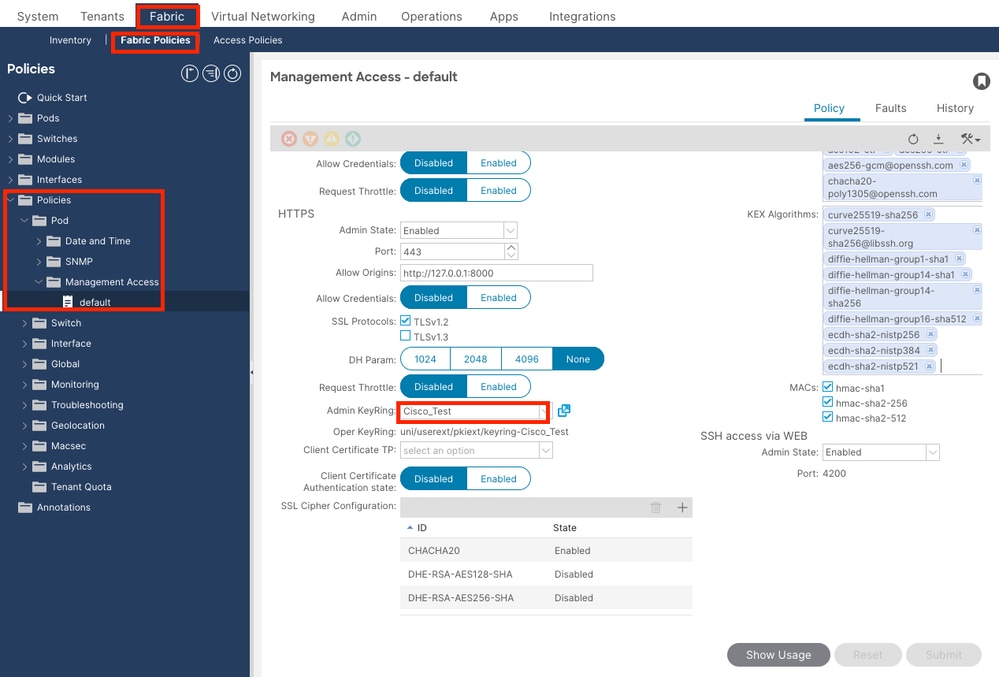
在Admin KeyRing下拉列表中,选择所需的KeyRing。
单击Submit按钮。
点击submit后,由于证书原因会出现错误。使用新证书刷新。
验证
访问APIC GUI后,APIC使用CA签名的证书进行通信。在浏览器中查看证书信息以对其进行验证。
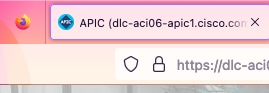

注意:在不同的浏览器中查看HTTPS证书的方法并不完全相同。有关特定方法,请参阅浏览器的用户指南。
故障排除
如果浏览器仍提示APIC GUI不受信任,请在浏览器中验证GUI的证书是否与密钥环中提交的证书一致。
您需要信任在您的计算机或浏览器上颁发证书的CA根证书。

注意:Google Chrome浏览器必须验证证书的SAN才能信任此证书。
在使用自签名证书的APIC中,证书过期警告在极少数情况下出现。
在Keyring中查找证书,使用证书解析工具解析证书,并将其与浏览器中使用的证书进行比较。
如果密钥环中的证书已续订,请创建新的管理访问策略并应用该策略。
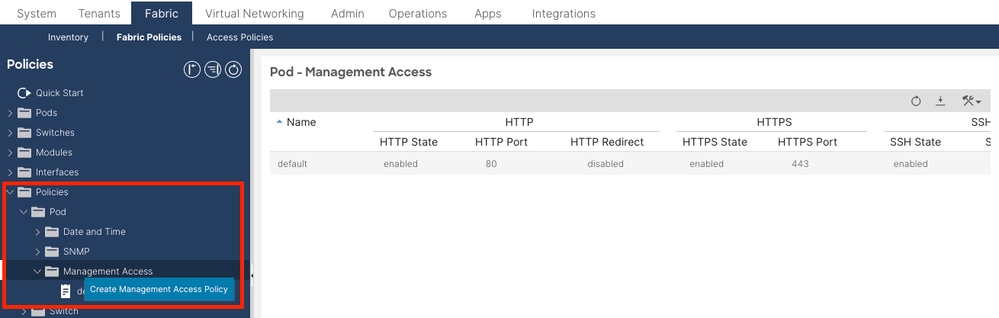
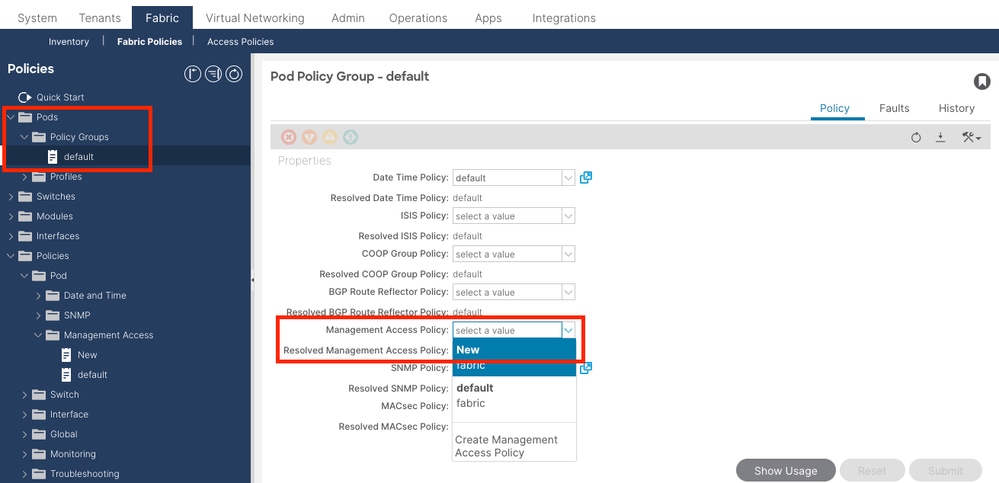
如果未自动续订密钥环中的证书,请联系思科TAC获取更多帮助。
相关信息
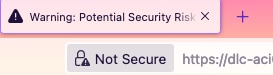

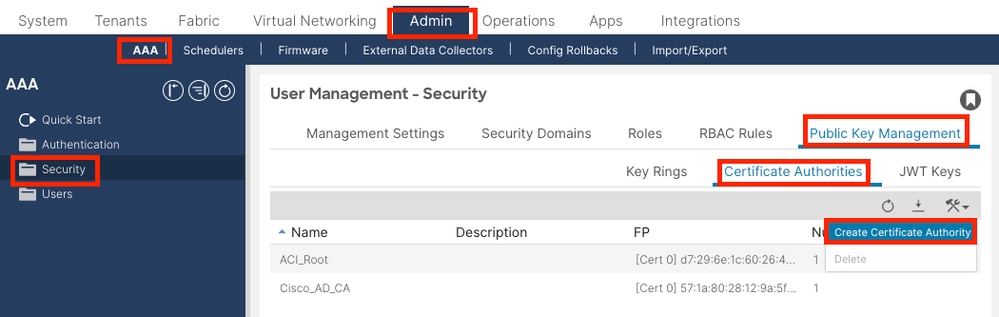
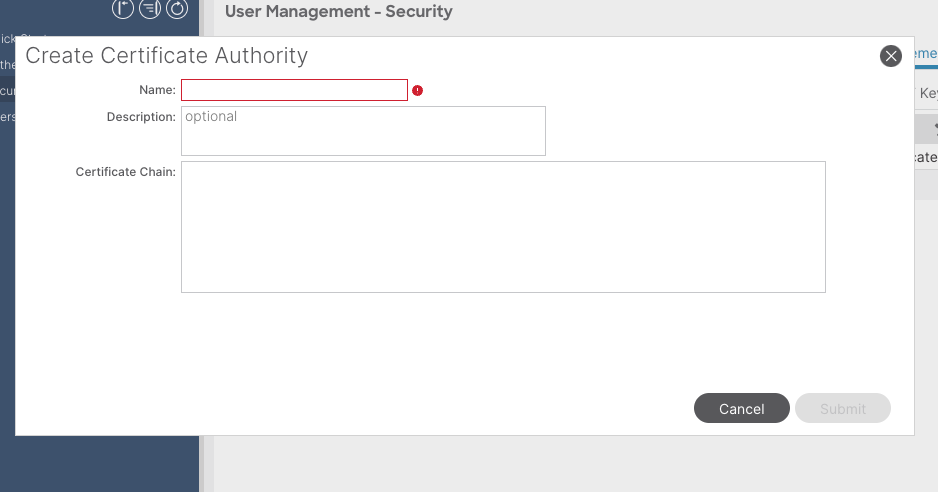
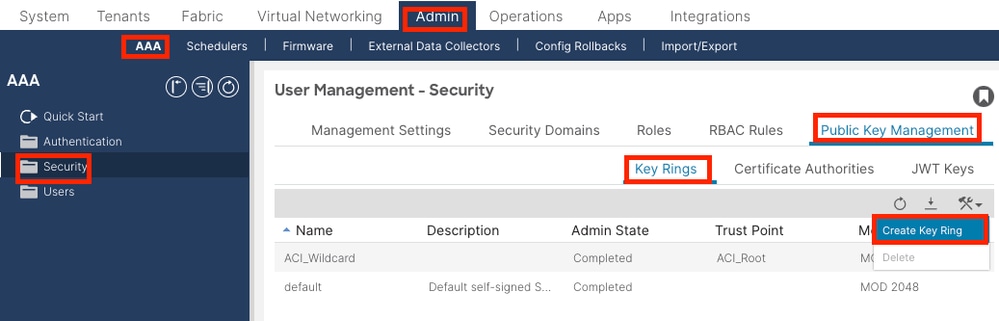
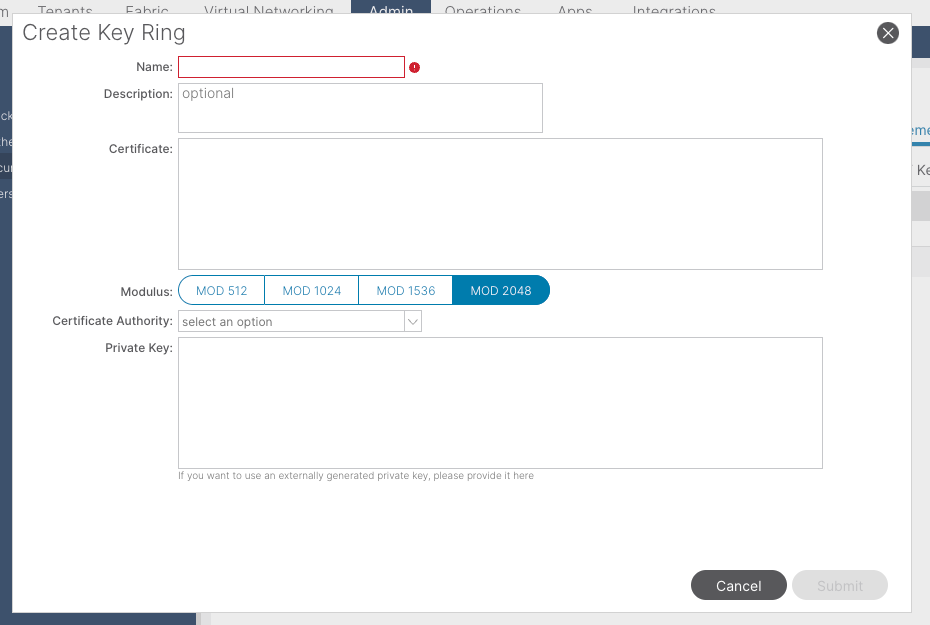
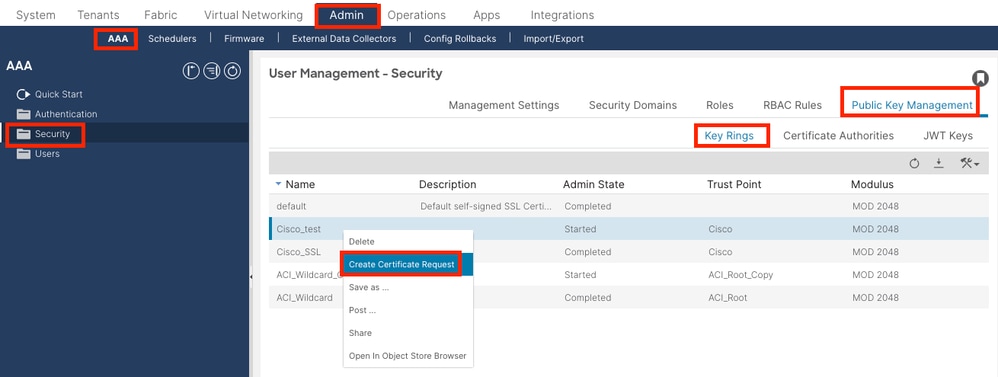

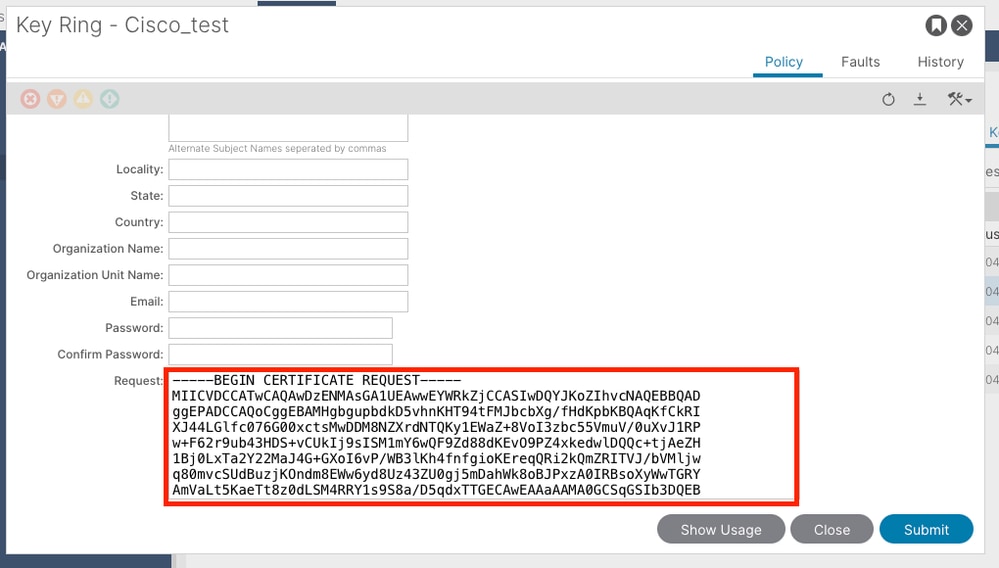
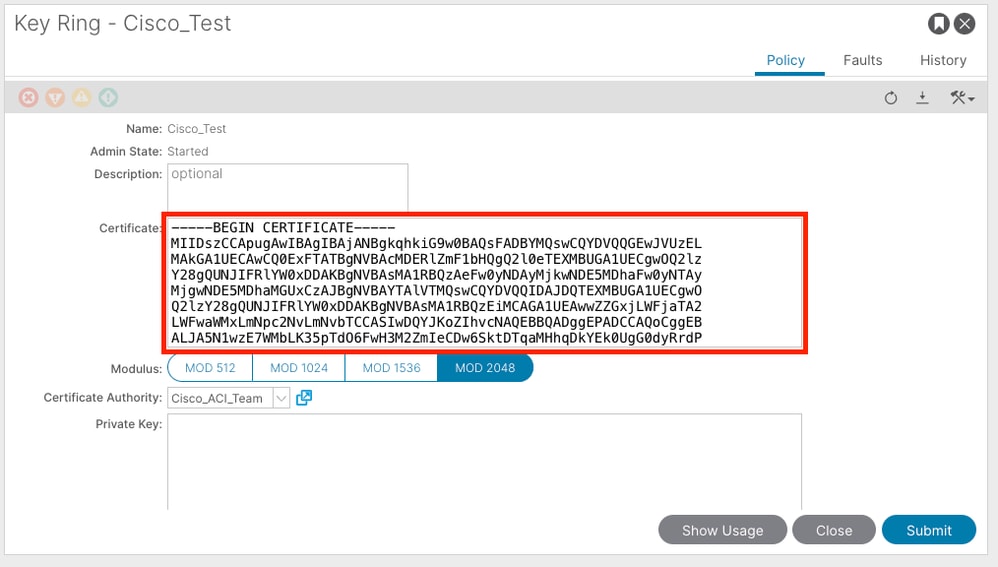
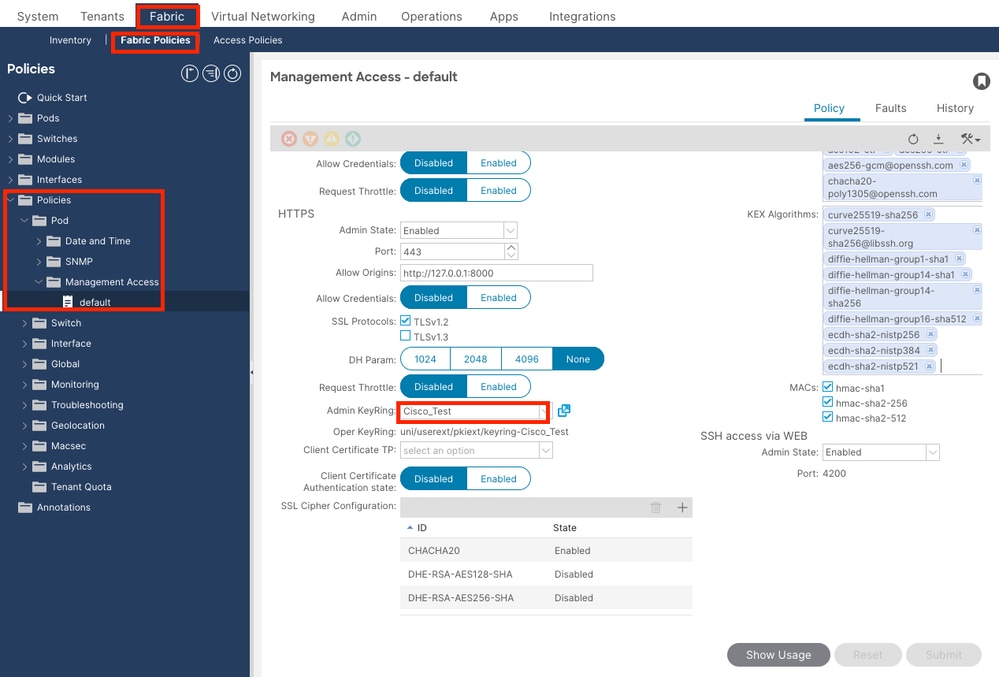
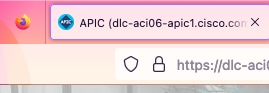
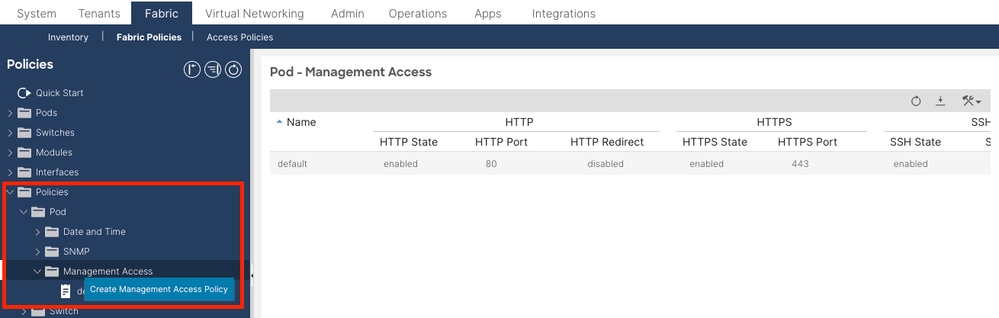
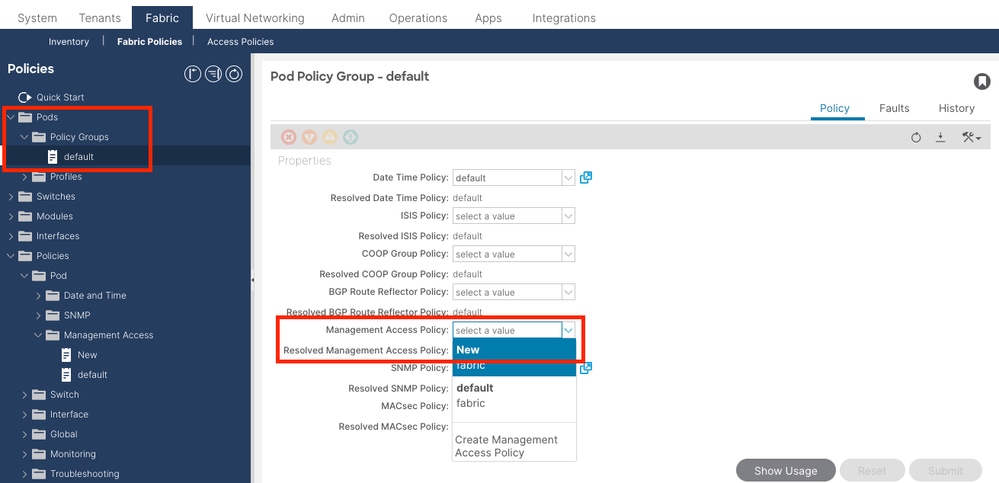
 反馈
反馈